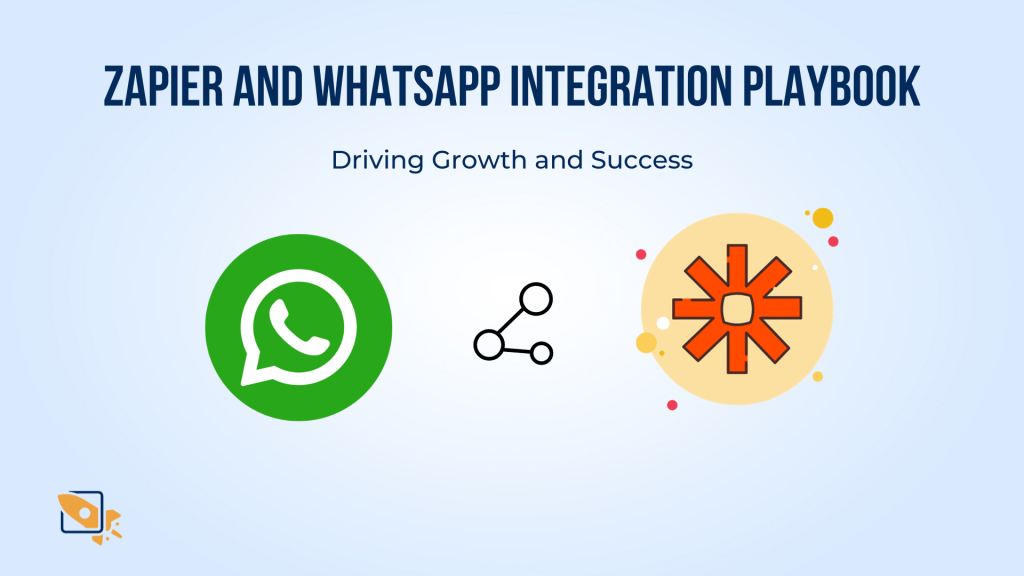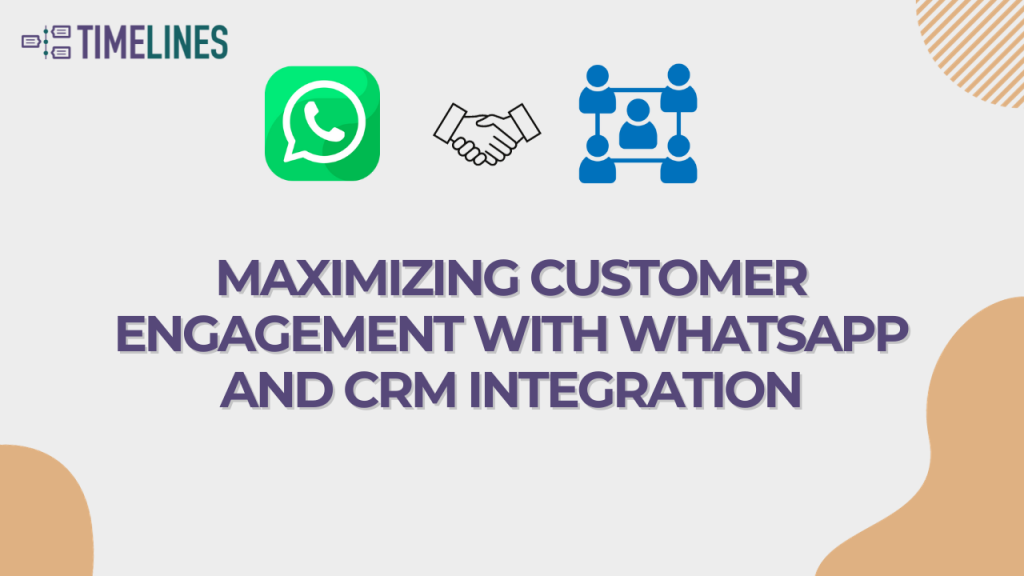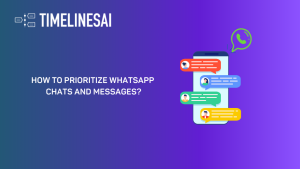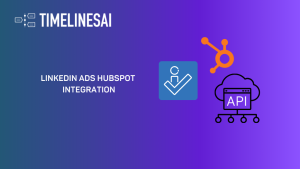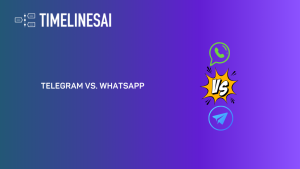- Hoe Whatsapp gebruiken voor de marketing van je bedrijf: Complete 2023 Gids - 29 april 2021
- Top 10 Productiviteitstools voor Whatsapp Zakelijk - 12 maart 2021
- Hoe samenwerken op WhatsApp-berichten als een team - 13 april 2020
Welkom bij TimelinesAI - Gedeelde Inbox voor Whatsapp!
Hier zijn de meest voorkomende gevallen waarin onze app nuttig voor je kan zijn:
💬 Je wilt één of meerdere Whatsapp-nummers verbinden en je team alle chats van Whatsapp op één plek laten beheren. Dit is vooral handig om de last van Whatsapp vragen van je klanten te verdelen, omdat je je teamgenoten kunt uitnodigen en toegang tot chats kunt uitwisselen, opmerkingen kunt schrijven en herinneringen kunt instellen om specifieke berichten op te volgen.
👉 Je wilt een geschiedenis van berichten met je klanten bewaren in een gestructureerde, toegankelijke en oogvriendelijke weergave. Zelfs over 5 jaar kunt u gemakkelijk de belangrijkste berichten en bestanden terugvinden om uw geheugen op te frissen of nieuwe leden in te werken in de communicatie met een langetermijnklant.
🔗 Je wilt rapporten krijgen of delen over Whatsapp-prestaties in je team. Het delen en bekijken van chats op Timelines is veel handiger dan op Whatsapp.
Hoe uw Whatsapp-nummer te verbinden
Het proces is eenvoudig en werkt net als op Whatsapp Web. In het geval dat je deze stap gemist hebt tijdens het inwerken, of je wilt het systeem zo instellen dat alleen geselecteerde chats gesynchroniseerd worden en niet alles, navigeer dan naar de Whatsapp tab en druk op "Verbind nieuwe Whatsapp account". Scan de QR code met de Whatsapp applicatie op je telefoon en het zal automatisch verbinding maken.
Hoe Whatsapp chats delen met je teamgenoten
Je kunt je teamgenoten uitnodigen op het tabblad Accountinstellingen. Standaard worden ze uitgenodigd met de rol "Teamgenoot", maar er is ook een optie "Medewerker". Dit is het verschil:
- Teamgenoot - kan alle chats in de werkruimte bekijken, bijwerken of bewerken. Kan de Eigenaar niet verwijderen.
- Medewerker - kan alleen de chats bekijken waartoe ze specifiek toegang hebben gekregen. Alle andere Tijdlijnen zullen niet zichtbaar zijn voor hen. Collaborators kunnen alleen de Tijdlijnen updaten waarvoor ze uitgenodigd werden en alleen de inhoud bewerken die door hen werd aangemaakt. Deze rol is nuttig voor werk met aannemers of mensen van andere teams.
Geselecteerde berichten taggen of delen met de rest van je team
Alle chats in de werkruimte zijn zichtbaar voor je teamgenoten. Maar wat als je proactief een specifiek deel van de chat wilt delen met iemand uit je team?
De eenvoudigste manier is om de berichten te selecteren waartoe je toegang wilt geven en op de knop "Delen" te drukken. Je krijgt een link naar een speciale pagina die de berichten en documenten bevat die je hebt geselecteerd. Iedereen met de link krijgt toegang tot deze pagina:
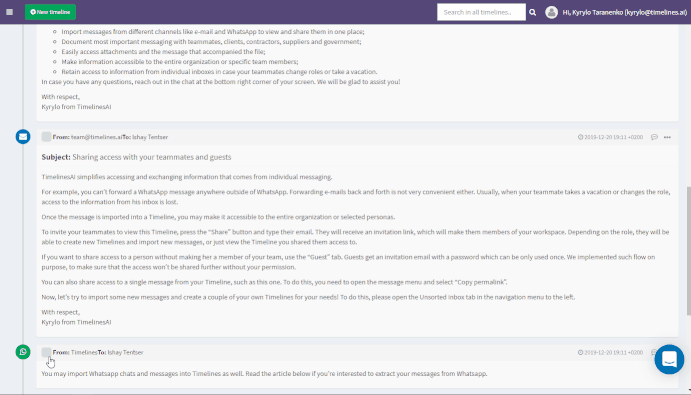
Je kunt ook opmerkingen uitwisselen, maar deze zullen alleen zichtbaar zijn voor de leden van je team. U kunt de toegang op elk gewenst moment intrekken door de pagina te verwijderen in het tabblad tabblad Delen.
Hoe opmerkingen en herinneringen instellen om klanten op te volgen
Deze videogids legt de samenwerkingsopties op TimelinesAI uit:
Druk op de knop met de tekstballon om opmerkingen uit te wisselen met je teamlid.
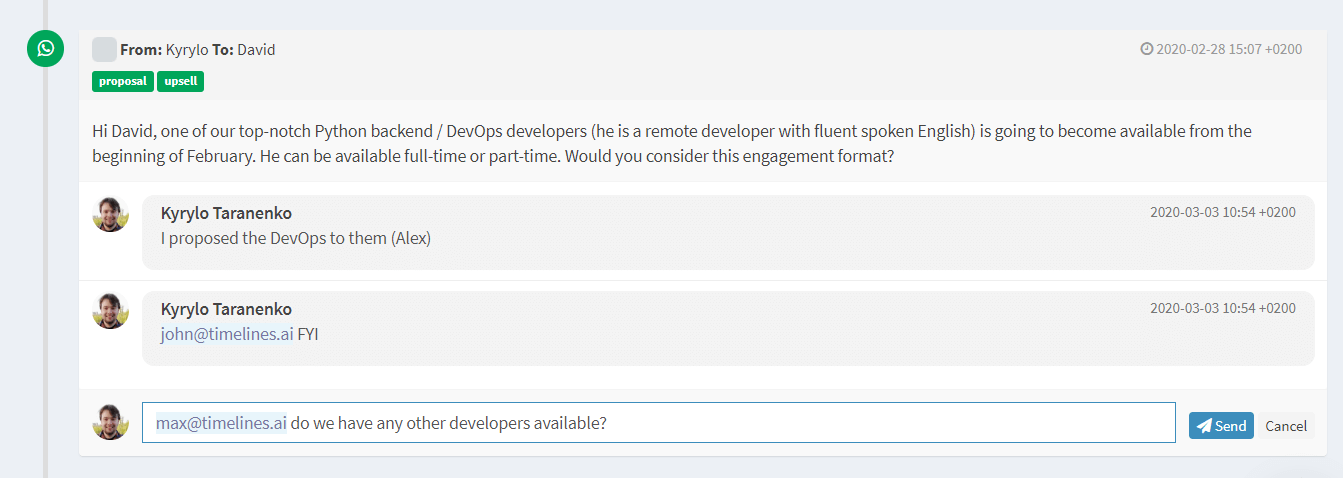
Als u wilt dat Timelines u eraan herinnert om een specifiek bericht op te volgen met uw klanten of teamgenoten, druk dan op de belknop in het berichtenmenu en selecteer de datum en tijd waarop u een herinnering wilt ontvangen. Het zal komen als een e-mail met de link naar een bericht dat deze opmerking bevat.
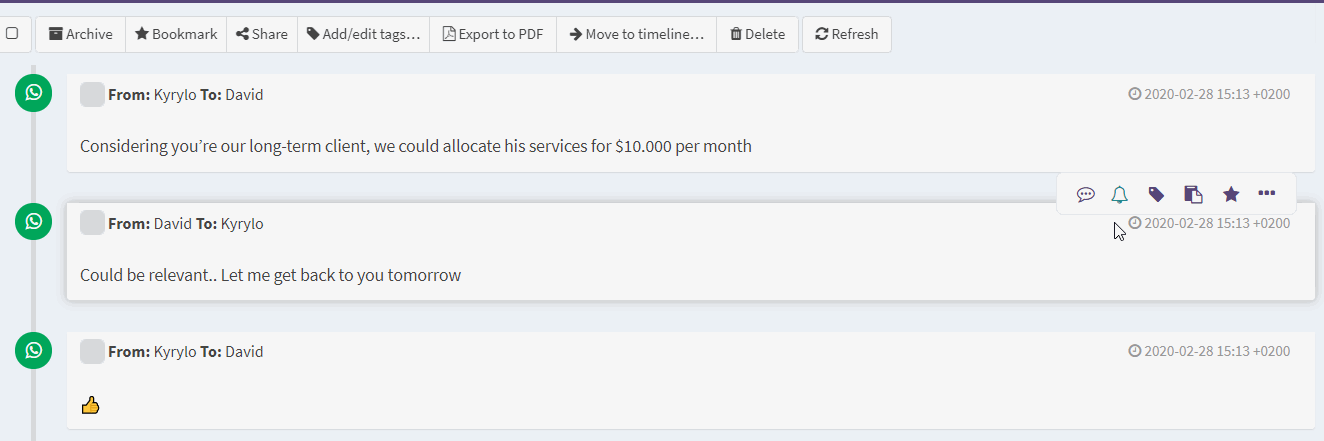
Dat is zo'n beetje alles wat je moet doen om met je team aan de slag te gaan.
Als je nog andere vragen hebt of feedback wilt delen, kun je contact opnemen via de chat rechtsonder in je scherm.
Ik hoor graag van je!
Kyrylo Taranenko
Ik draag vele petten bij TimelinesAI om te luisteren naar onze gebruikers en het ontwikkelingsteam te helpen de juiste richting te kiezen.